
Este software manterá seus drivers ativos e funcionando, protegendo-o contra erros comuns de computador e falhas de hardware. Verifique todos os seus drivers agora em 3 etapas fáceis:
- Baixar DriverFix (arquivo de download verificado).
- Clique Inicia escaneamento para encontrar todos os drivers problemáticos.
- Clique Atualizar drivers para obter novas versões e evitar o mau funcionamento do sistema.
- DriverFix foi baixado por 0 leitores este mês.
Criação de gráficos em Power BI Desktop é um dos principais recursos desta ferramenta, mas alguns usuários estão encontrando problemas ao criar o eixo Y (eixo secundário).
Um usuário relatado o seguinte no fórum oficial do Power BI:
Atualmente usando o Power BI Desktop (baixado na semana passada). Estou tentando criar um gráfico com eixo secundário (eixo Y). No entanto, na ferramenta, quando eu seleciono no painel de visualização, ‘Eixo Y’ e ‘Mostrar secundário’, nada acontece. No vídeo, vejo que por baixo dessa opção, quando está selecionada, existem outras opções para selecionar como posicioná-lo no lado ‘direito’.
Portanto, ao tentar criar um gráfico com um eixo secundário (o eixo vertical do gráfico) através do método usual, nada acontece. Felizmente, o problema tem uma solução muito fácil.
Etapas para adicionar um eixo secundário no Power BI
Adicione uma métrica aos valores da linha
Para resolver o problema rapidamente, basta adicionar uma métrica aos valores da linha.
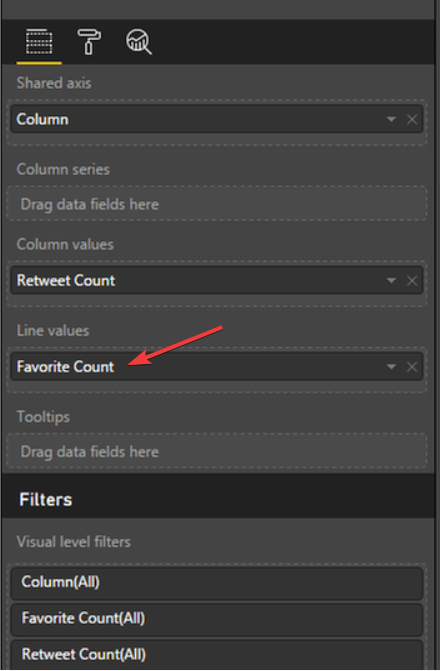
- Clique em Contagem favorita.
- Selecione a métrica de sua preferência para o seu eixo.
Conclusão
Então, é isso. Adicionar uma métrica ao eixo Y permitirá que você crie um gráfico com um eixo secundário.
Deixe sua resposta junto com quaisquer outras perguntas na seção de comentários abaixo.
HISTÓRIAS RELACIONADAS QUE VOCÊ PRECISA VERIFICAR:
- 8 melhores softwares em nuvem grátis para Windows
- 5 melhores softwares para criar software de gráfico de Gantt e WBS
- 6 melhores soluções de armazenamento em nuvem pessoal para seus arquivos e pastas

